Minecraft nie zezwala na podzielony ekran? Jak to aktywować
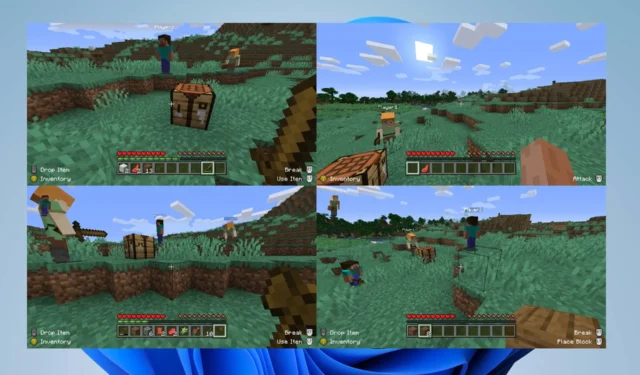
Granie w Minecrafta na podzielonym ekranie umożliwia wielu graczom uruchamianie gry na tej samej platformie lub ekranie. Niestety, pojawiło się kilka skarg na to, że Minecraft nie zezwala na podzielony ekran, uniemożliwiając grę wieloosobową.
Pozostaje zatem pytanie: jak aktywować podzielony ekran w Minecraft na moim PC? Dlatego w tym przewodniku omówiono kroki i alternatywy umożliwiające włączenie podzielonego ekranu.
Dlaczego Minecraft nie pozwala na podział ekranu?
- Jeśli gra lub oprogramowanie platformy nie jest aktualne, może to powodować problemy ze zgodnością uniemożliwiające działanie podzielonego ekranu.
- Twoja platforma może nie obsługiwać rozgrywki na podzielonym ekranie ze względu na ograniczenia sprzętowe.
- Błędy lub usterki nieaktualnej gry Minecraft mogą zakłócać funkcję podzielonego ekranu, powodując, że nie będzie ona działać.
- Podzielony ekran może być wyłączony w ustawieniach gry lub konsoli, przypadkowo uniemożliwiając jego użycie.
- Zakłócenia powodowane przez inne aplikacje korzystające z funkcji podzielonego ekranu na Twoim urządzeniu mogą utrudniać działanie tej funkcji w grze Minecraft.
- Problemy związane z kartami graficznymi i urządzeniami mogą również wpływać na możliwość grania w gry na podzielonym ekranie i powodować, że Minecraft nie będzie działać .
Niezależnie od tego, w następnej sekcji przedstawiliśmy kilka szczegółowych kroków rozwiązywania problemów, które pomogą rozwiązać problem podzielonego ekranu w grze Minecraft.
Jak aktywować podzielony ekran w Minecraft?
- Przejdź do oficjalnej strony MultiMC i pobierz multiMC , a następnie rozpakuj plik wykonywalny.
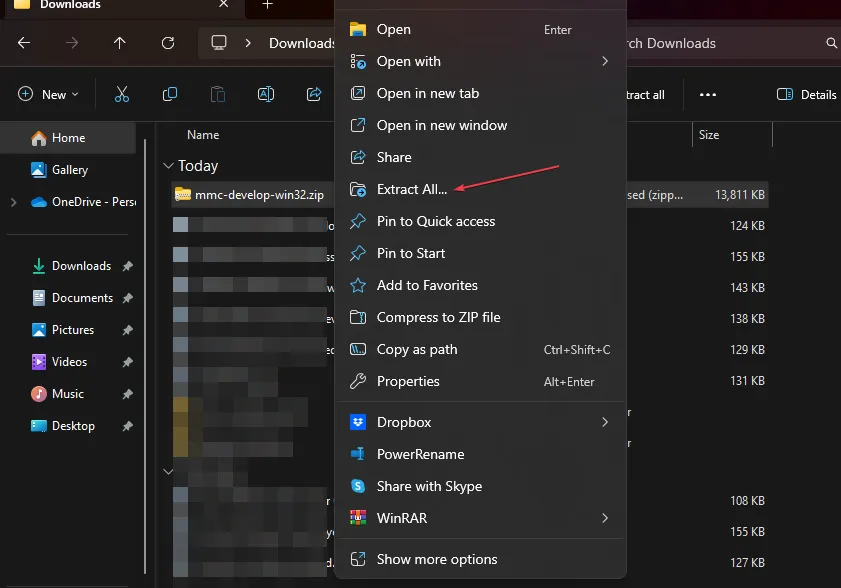
- Uruchom MultiMC i zaloguj się na swoje konto Mojang (to samo, którego używasz w Minecraft).
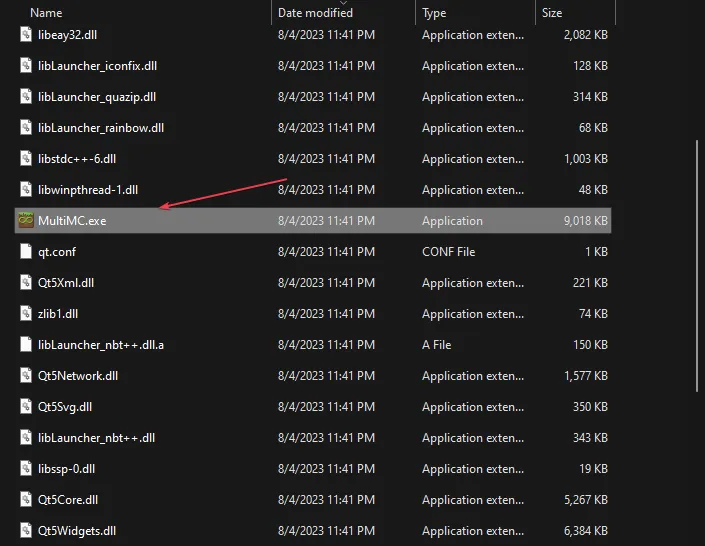
- Utwórz dwie (lub więcej) instancje, klikając opcję Dodaj instancję i upewnij się, że wprowadziłeś dla nich różne nazwy.
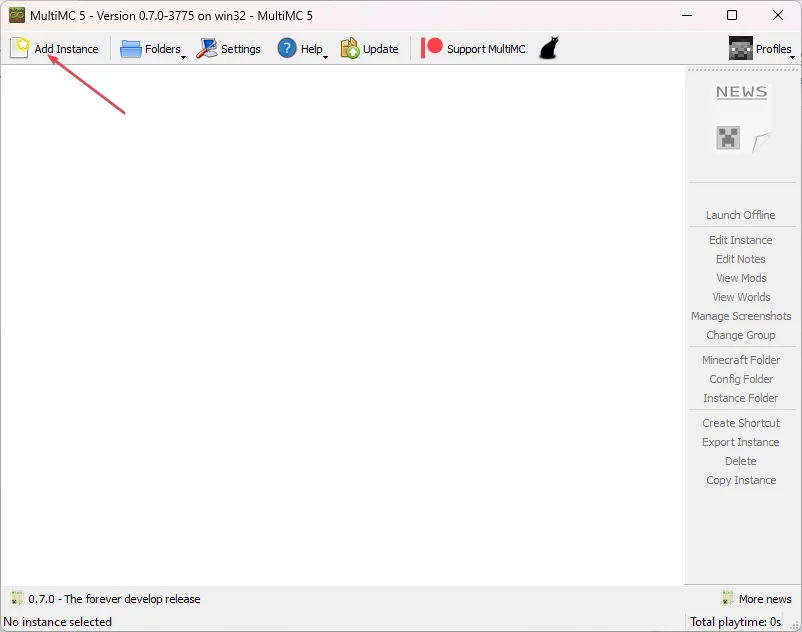
- Jeśli masz jedno konto Minecraft, kliknij pierwszą instancję i naciśnij przycisk Uruchom offline.
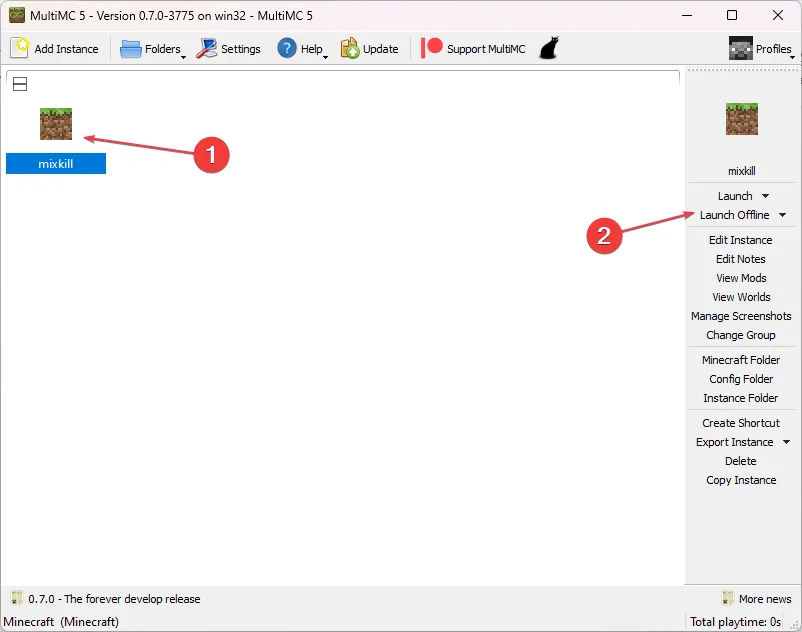
- Następnie po wyświetleniu monitu ustaw swoją nazwę użytkownika i powtórz proces dla drugiej instancji.
- Wybierz pierwszą instancję i kliknij Uruchom , jeśli masz wiele kont Minecraft. Następnie przełącz konto w prawym górnym rogu, a następnie powtórz proces dla drugiej instancji.
Stwórz świat dla jednego gracza i uzyskaj dostęp do opcji LAN w menu pauzy. Następnie inny gracz może dołączyć, przechodząc do menu gry wieloosobowej. Alternatywnie możesz połączyć się z serwerem przy użyciu różnych kont Minecraft lub serwera offline, jeśli posiadasz jedno konto Minecraft.
Aby skonfigurować podzielony ekran, wykonaj poniższe czynności;
- Pobierz najnowszą wersję zip UniversalSplitScreen ze strony wydań.
- Kliknij prawym przyciskiem myszy pobrany plik i wybierz Wyodrębnij wszystko z listy rozwijanej.
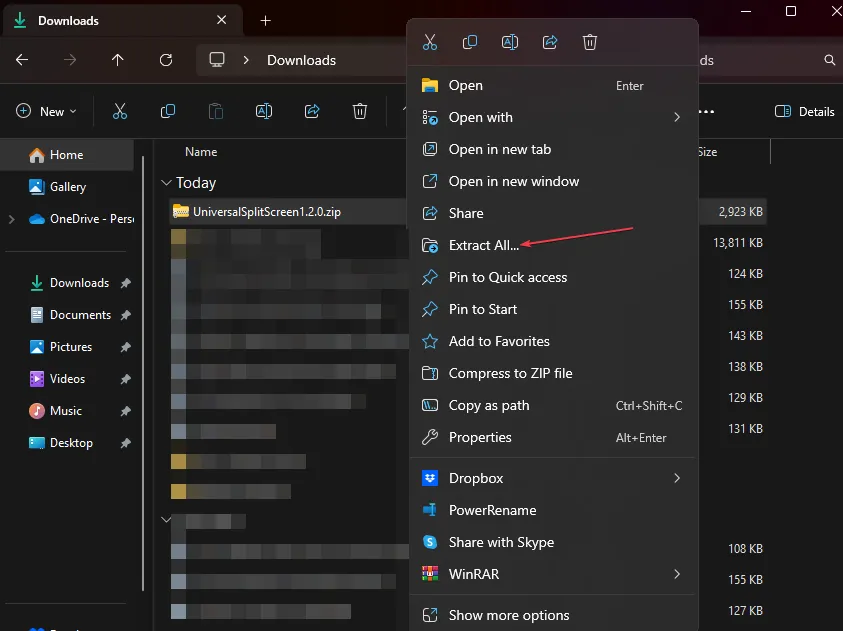
- Uruchom UniversalSplitScreen.exe , aby uruchomić oprogramowanie.
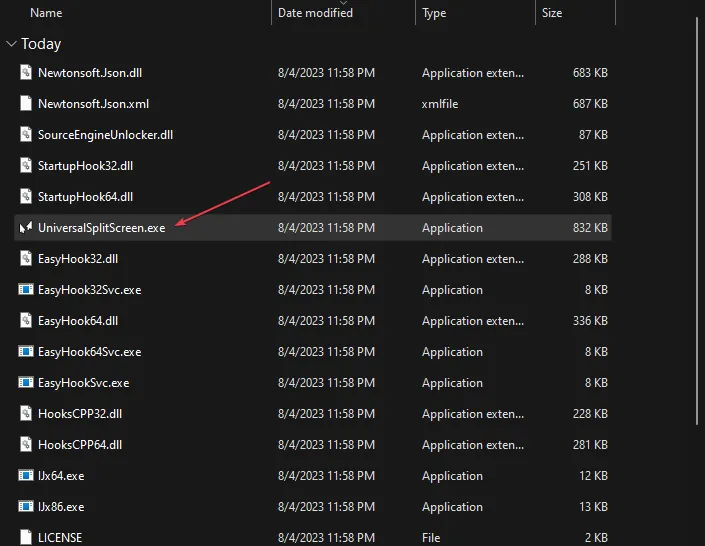
- Przejdź do Opcje, wybierz ustawienie wstępne i kliknij Załaduj.
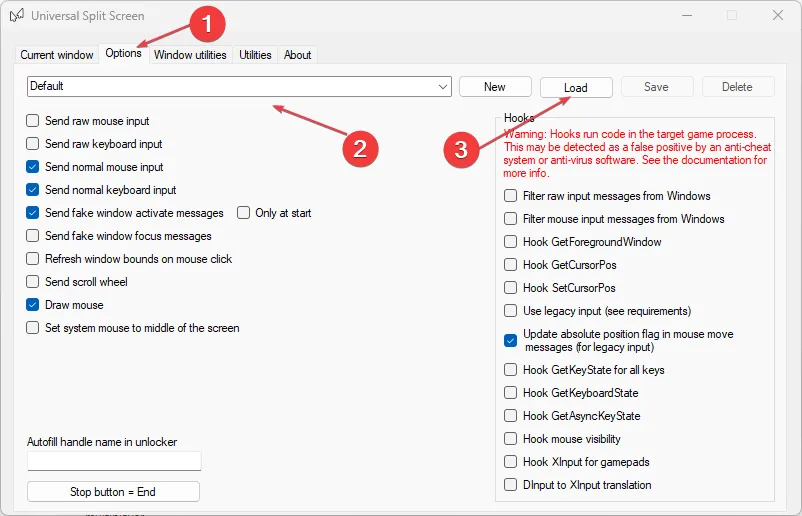
- W przypadku gry Minecraft 1.14.3 i nowszych użyj gotowych ustawień gry Minecraft 1.14.3.
- W przypadku wersji od 1.13 do 1.14.2 użyj alternatywnego Minecrafta. Jeśli podzielony ekran nie działa, wypróbuj inny preset (po ponownym uruchomieniu instancji).
- Wróć do bieżącej karty okna , naciśnij Alt+ tab w pierwszej grze i ustaw mysz i klawiaturę.
- Powtórz powyższy krok dla drugiej gry.
- Kliknij opcję Start lub Stop, aby podzielić ekran gry Minecraft.
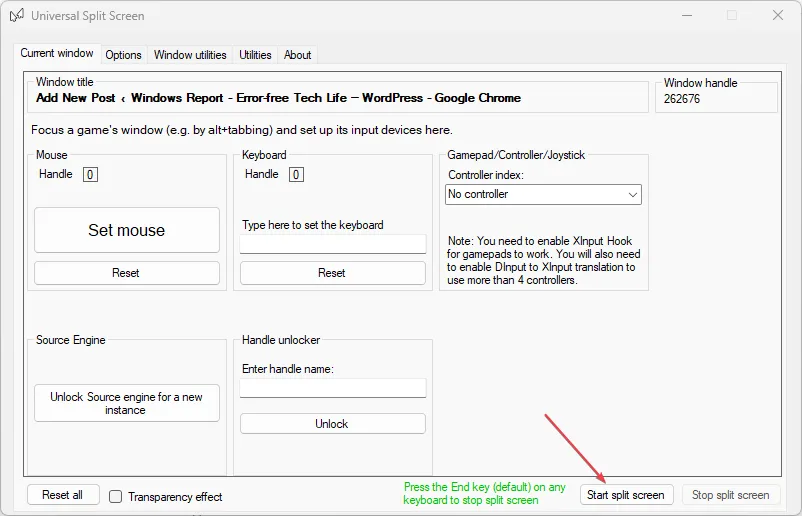
Powyższe kroki pozwolą ci stworzyć preset i użyć go do gry w Minecrafta na podzielonym ekranie z multiplayerem.
Jeśli masz dalsze pytania lub sugestie, uprzejmie upuść je w sekcji komentarzy.



Dodaj komentarz